ps怎麼製作花開的效果?我們經常在網絡上看到花開的效果,現在本人就利用ps打造一款花開的效果,同時把製作的步驟和截圖分享給大家,希望對你有所幫助和啟發,同時也希望你能夠分享更多更好的優質經驗。
ps製作花開效果的方法:
1、首先啟動photoshop cs6,執行ctrl+n組合鍵,彈出新建對話框設置大小為800*600,分辨率為72,背景顏色為白色的文檔。
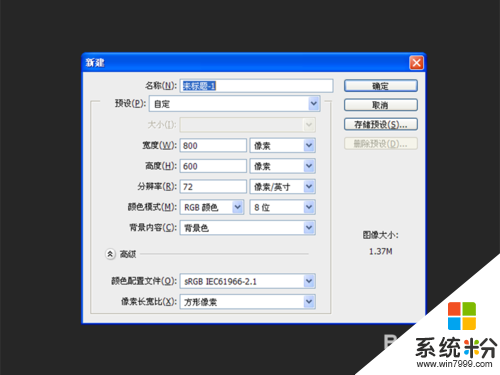
2、將photoshop cs6還原成小窗口,將事先準備好19張圖片依次拖拽到ps裏,形成19個圖層。
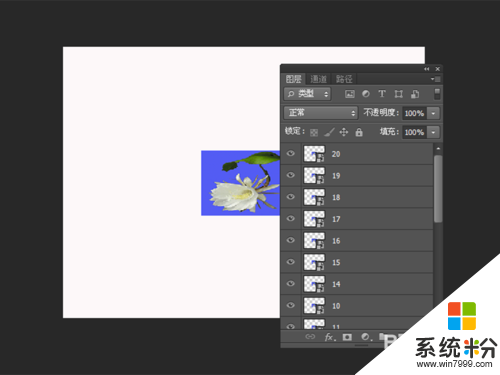
3、依次選擇圖層2-19,依次執行ctrl+t進行自由變換,調整圖像的大小和位置,大小為800*600。

4、執行窗口-時間軸命令,調出時間軸窗口,在該窗口中點擊創建幀動畫按鈕。

5、依次隱藏圖層3-20,僅留下圖層2,將圖層2設置到幀中,並修改延遲時間為一秒。

6、接著點擊時間軸上的複製所有幀按鈕,創建一個新的幀,取消隱藏圖層3,將圖層3設置到幀中,並修改延遲時間為1秒。

7、重複步驟6,依次將剩下的圖層4-20采用相同的方法將相應的圖層添加到幀中,並設置延遲時間為1秒。

8、點擊播放按鈕進行查看,執行文件-存儲為web所用格式命令,在彈出的對話框中設置格式為gif

9、點擊存儲按鈕,在彈出的對話框中輸入名稱為“花開效果”,找到桌麵點擊保存按鈕即可。
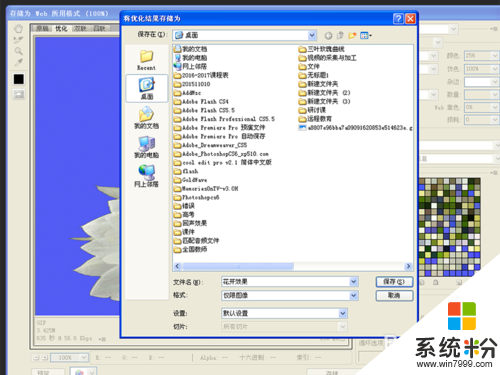
10、在桌麵上找到剛才保存的“花開效果.gif”文件,雙擊將其打開,進行查看效果。

按照上述的教程內容就能解決【ps怎麼製作花開的效果】的問題,電腦係統經常出故障怎麼辦?電腦係統下載後使用的技巧不清楚怎麼辦?關注係統粉網站,小編為大家大家答疑解惑。